
Compartir notas en iCloud.com
Puedes invitar a otras personas a ver y editar una nota. Cuando compartas una nota, solo podrán verla y editarla las personas a las que hayas invitado, aunque alguien más tenga el enlace a la nota.
Al compartir una nota, el icono Compartido ![]() aparecerá junto a la nota en la lista de notas. Al seleccionar la nota, el botón “Ver participantes”
aparecerá junto a la nota en la lista de notas. Al seleccionar la nota, el botón “Ver participantes” ![]() aparecerá resaltado y con una marca de verificación.
aparecerá resaltado y con una marca de verificación.
Compartir notas
Ve a icloud.com/notes y, luego, inicia sesión en tu Cuenta de Apple (si es necesario).
Selecciona o escribe la nota que quieres compartir.
Haz clic en
 de la barra de herramientas de Notas y añade las direcciones de correo electrónico o los números de teléfono de los participantes.
de la barra de herramientas de Notas y añade las direcciones de correo electrónico o los números de teléfono de los participantes.Elige el nivel de autorización de los participantes y si pueden añadir o eliminar a otras personas. Luego, haz clic en Compartir.
En la ventana que se abre, haz clic en “Copiar enlace” y, luego, envía el enlace a los participantes.
Solo podrán ver y editar la nota las personas a las que invites.
Nota: Para invitar a participantes, puedes utilizar cualquiera de sus direcciones de correo electrónico o números de teléfono, pero necesitarán una cuenta de Apple para ver y editar la nota.
Gestionar participantes
La persona que creó una nota puede añadir y eliminar a participantes, así como a cualquier persona que se haya añadido a la nota y que, a su vez, pueda añadir a gente. En cualquier caso, los participantes se pueden eliminar a sí mismos.
Ve a icloud.com/notes y, luego, inicia sesión en tu Cuenta de Apple (si es necesario).
Selecciona la nota compartida en la lista de notas.
Haz clic en
 y realiza una de estas acciones:
y realiza una de estas acciones:Añadir participantes: haz clic en el botón “Añadir personas” situado en la parte inferior de la lista de participantes. Si has invitado a un participante pero aún no ha aceptado, aparecerá “Persona invitada” debajo del nombre de la persona.
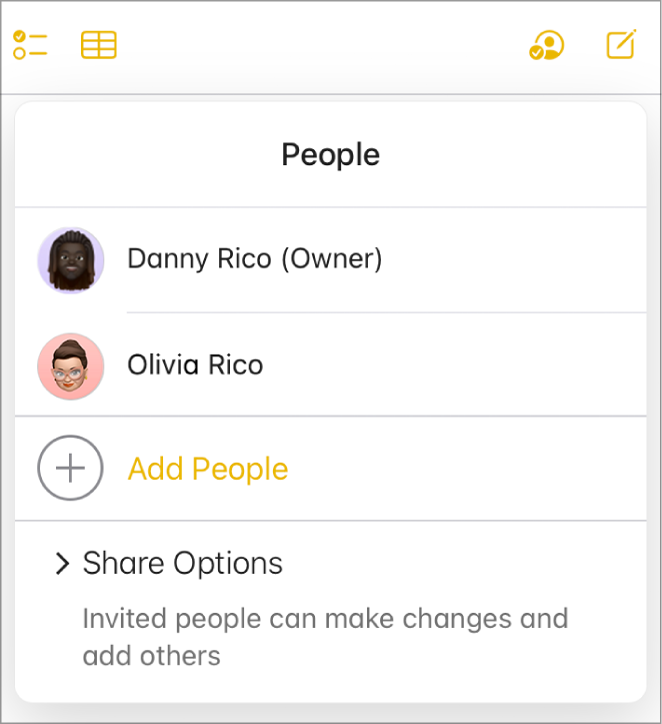
Gestionar permisos: coloca el cursor sobre el nombre de la persona, haz clic en
 y selecciona si la persona podrá hacer cambios o solo ver la nota. También puedes permitirle añadir a más personas.
y selecciona si la persona podrá hacer cambios o solo ver la nota. También puedes permitirle añadir a más personas.Eliminar participantes: coloca el cursor sobre el nombre de la persona y, a continuación, haz clic en
 y selecciona “Eliminar acceso”.
y selecciona “Eliminar acceso”.
Si quieres gestionar permisos de una nota de una carpeta compartida, dejes ajustarlos a nivel de carpeta. Haz clic en “Gestionar en la carpeta compartida”.
Eliminarte de una nota compartida
Si eres un participante, puedes eliminarte de la nota compartida.
Ve a icloud.com/notes y, luego, inicia sesión en tu Cuenta de Apple (si es necesario).
Selecciona la nota de la que quieras eliminarte y, luego, haz clic en
 .
.Coloca el cursor sobre tu nombre, luego, haz clic en
 y selecciona Eliminarme.
y selecciona Eliminarme.
Dejar de compartir notas
La nota debe pertenecerte para dejar de compartirla.
Ve a icloud.com/notes y, luego, inicia sesión en tu Cuenta de Apple (si es necesario).
Selecciona la nota que quieras dejar de compartir de la lista de notas.
Haz clic en
 y realiza una de estas acciones:
y realiza una de estas acciones:Dejar de compartir con todos los participantes: haz clic en “Dejar de compartir”.
Dejar de compartir solo con un participante: coloca el cursor sobre el nombre de la persona, luego haz clic en
 y selecciona “Eliminar acceso”.
y selecciona “Eliminar acceso”.
Si compartes una carpeta, todas las notas de esa carpeta aplican automáticamente los permisos de uso compartido de la carpeta. Para obtener más información, consulta Compartir carpetas en Notas en iCloud.com.